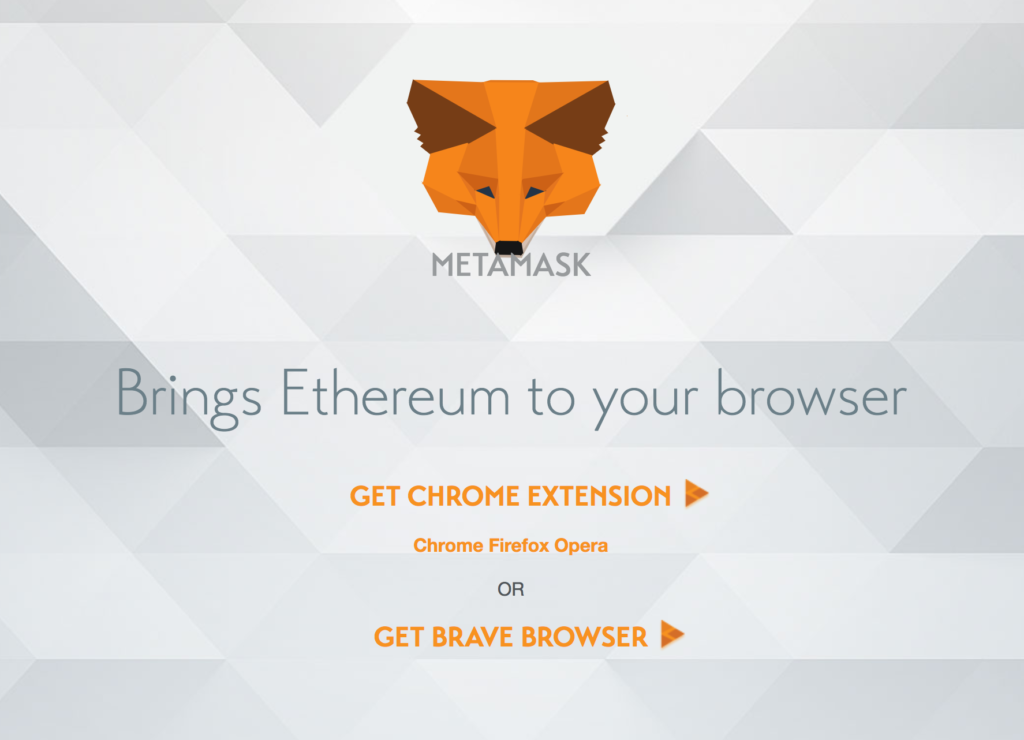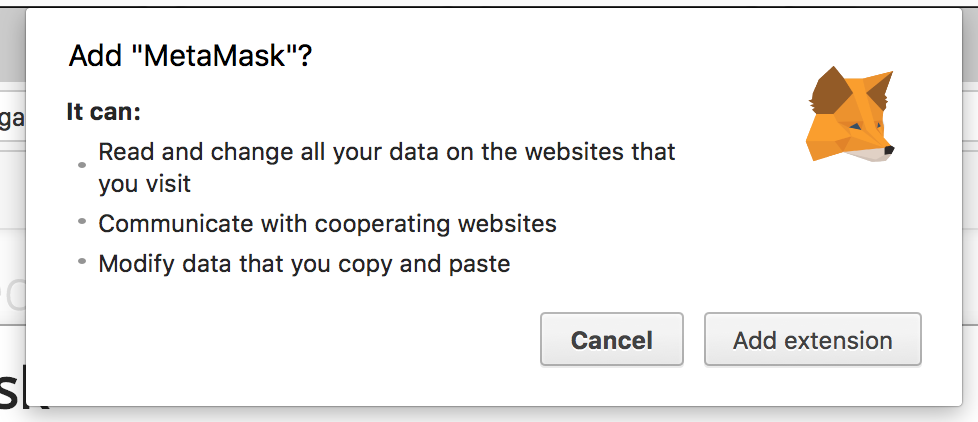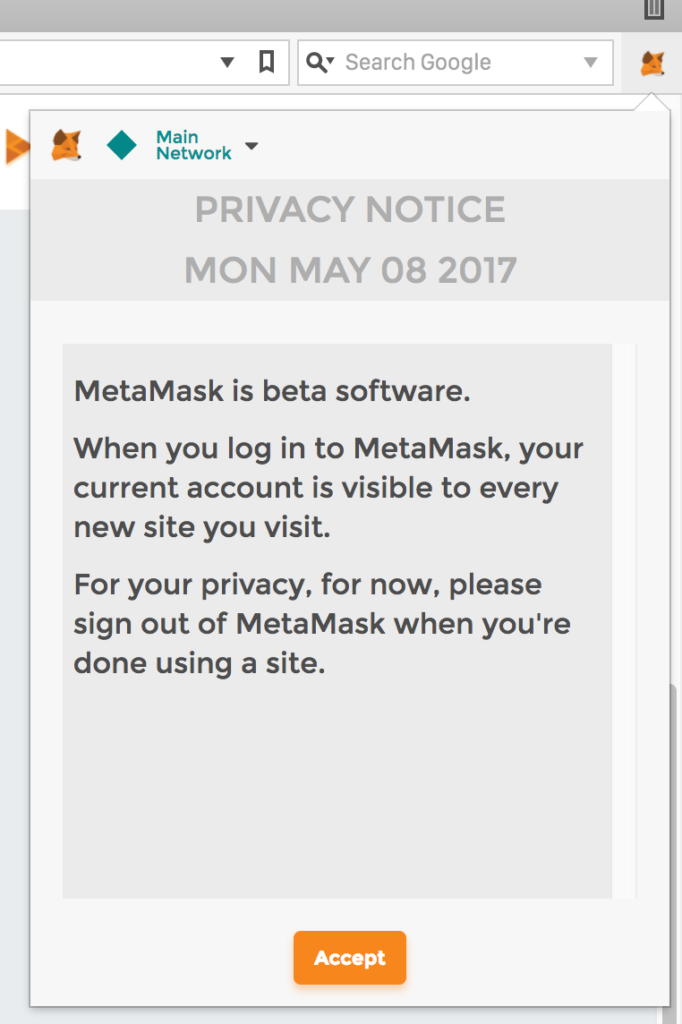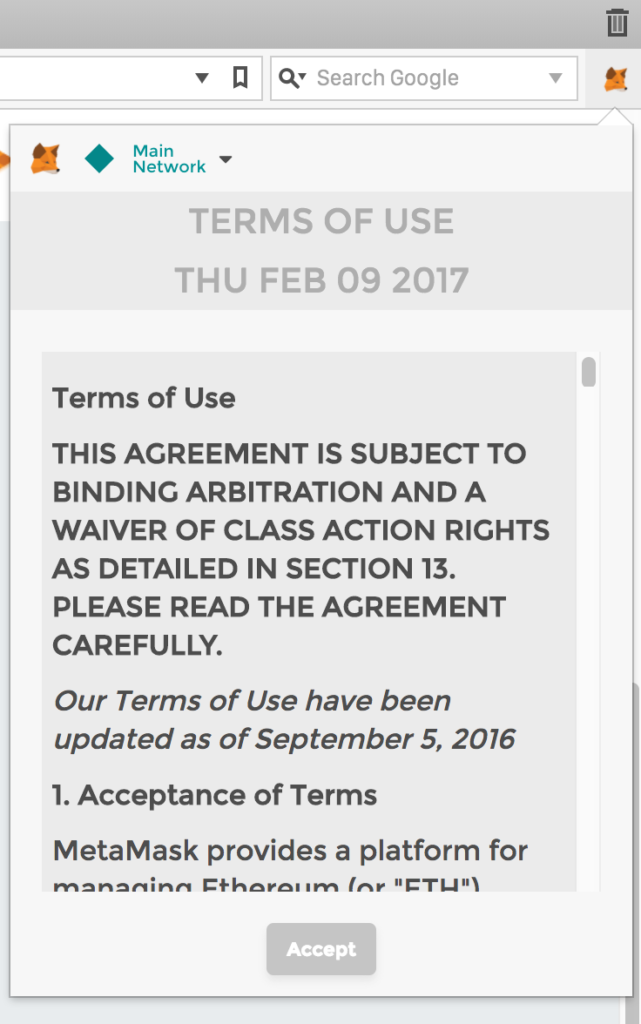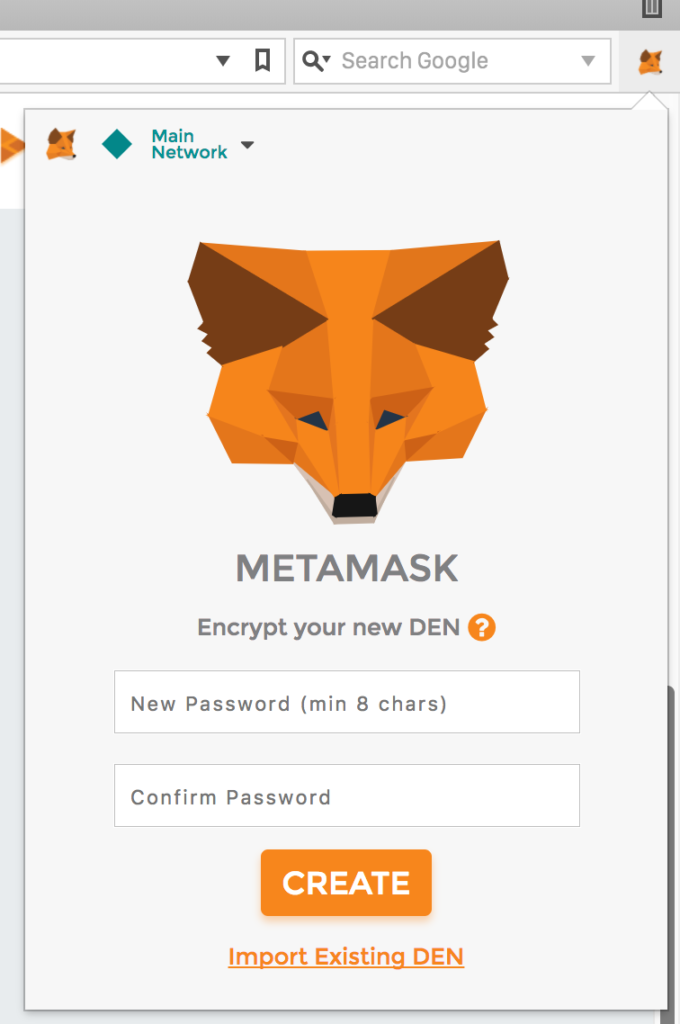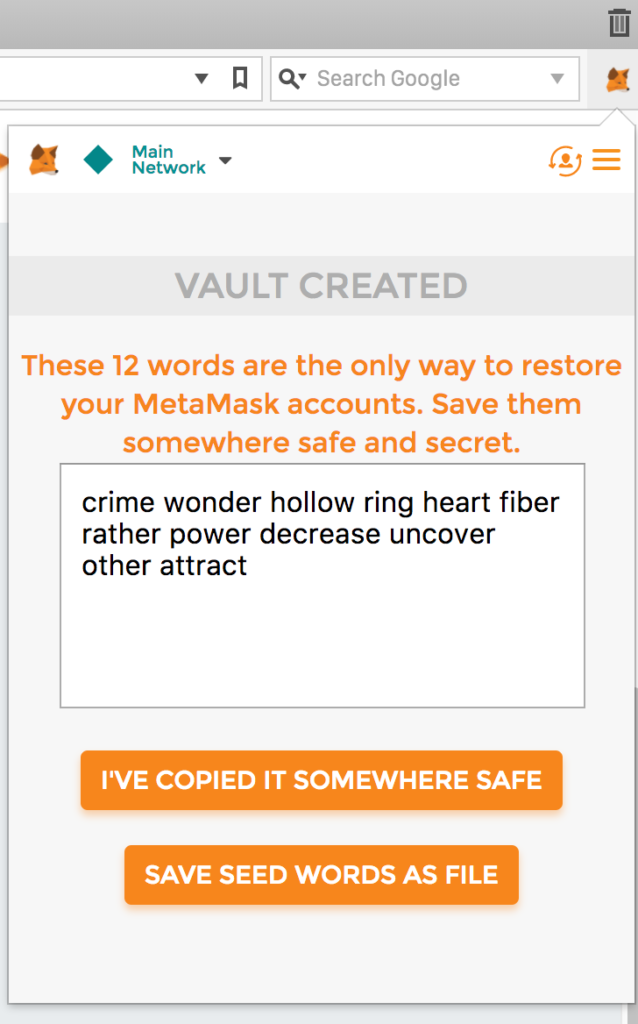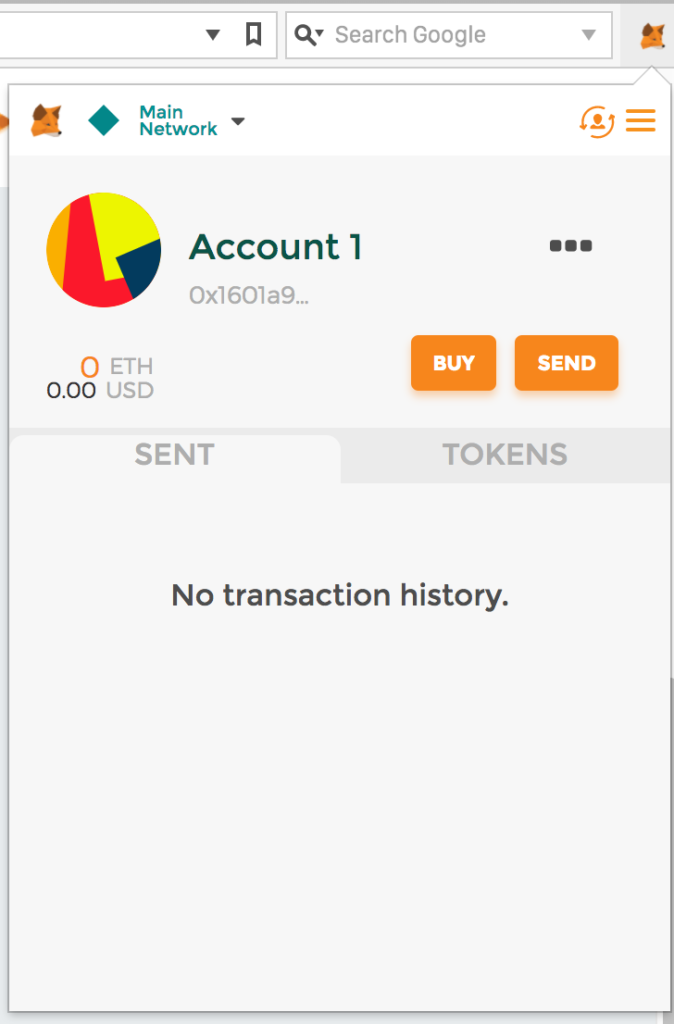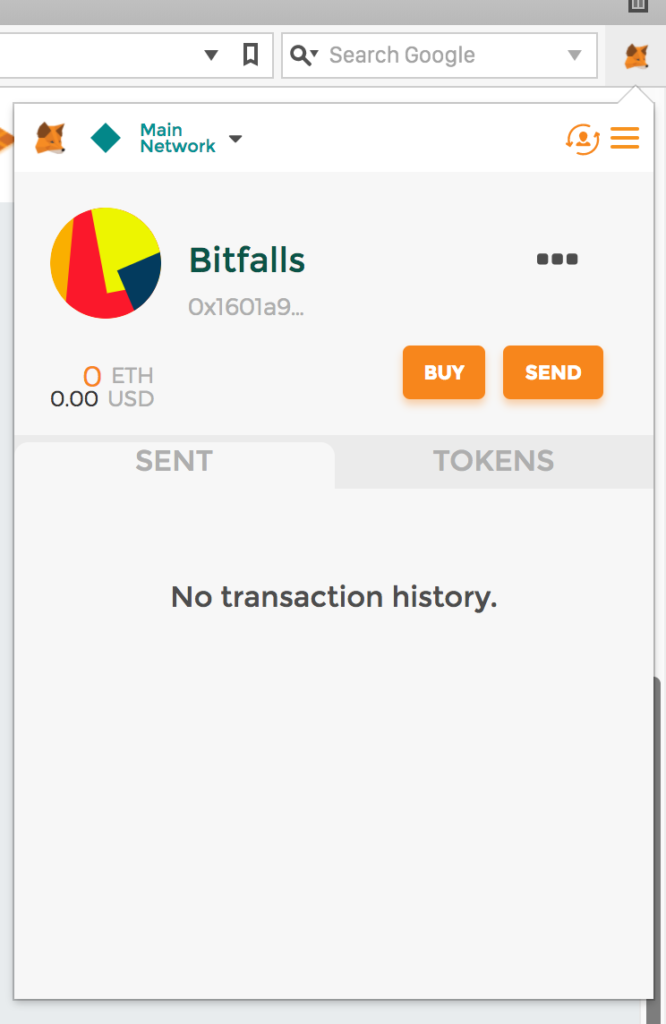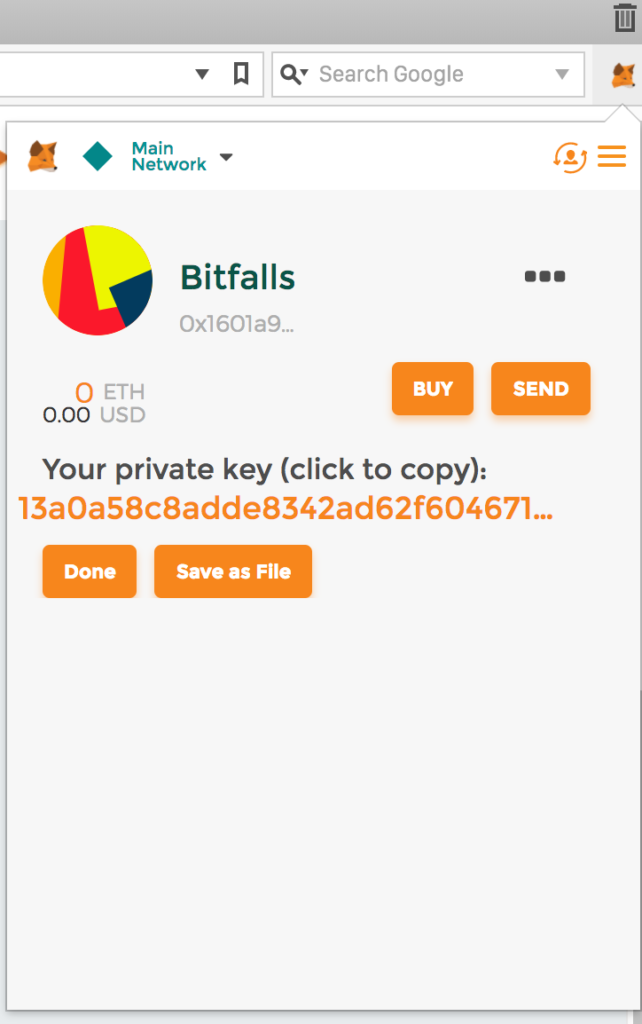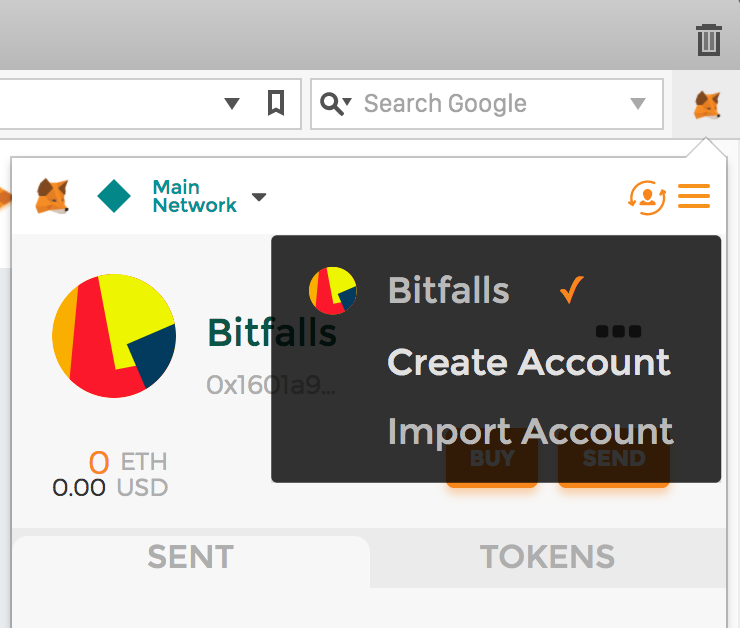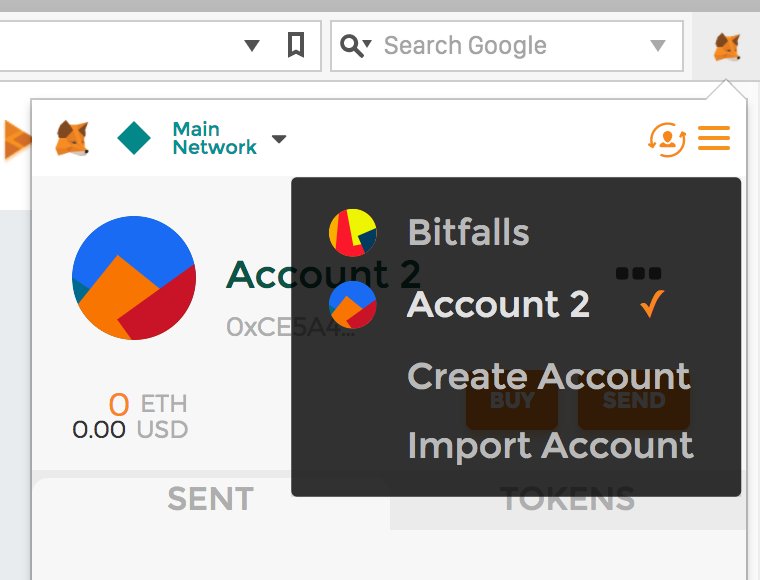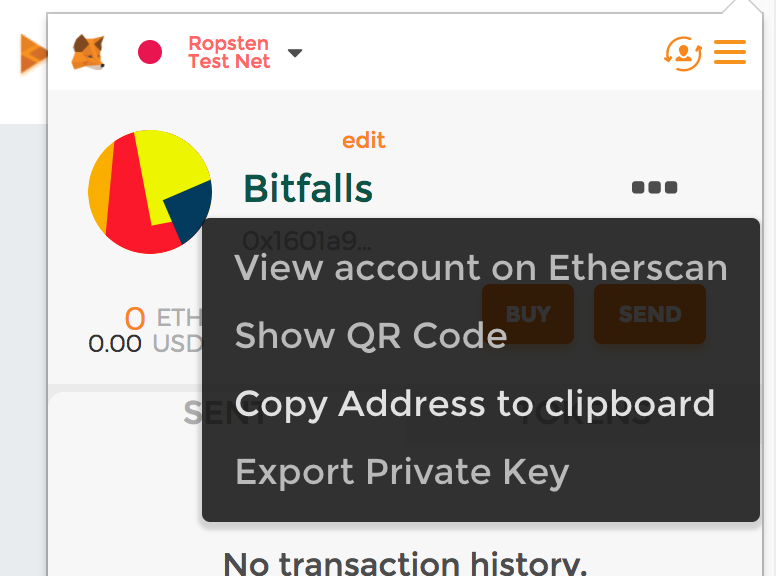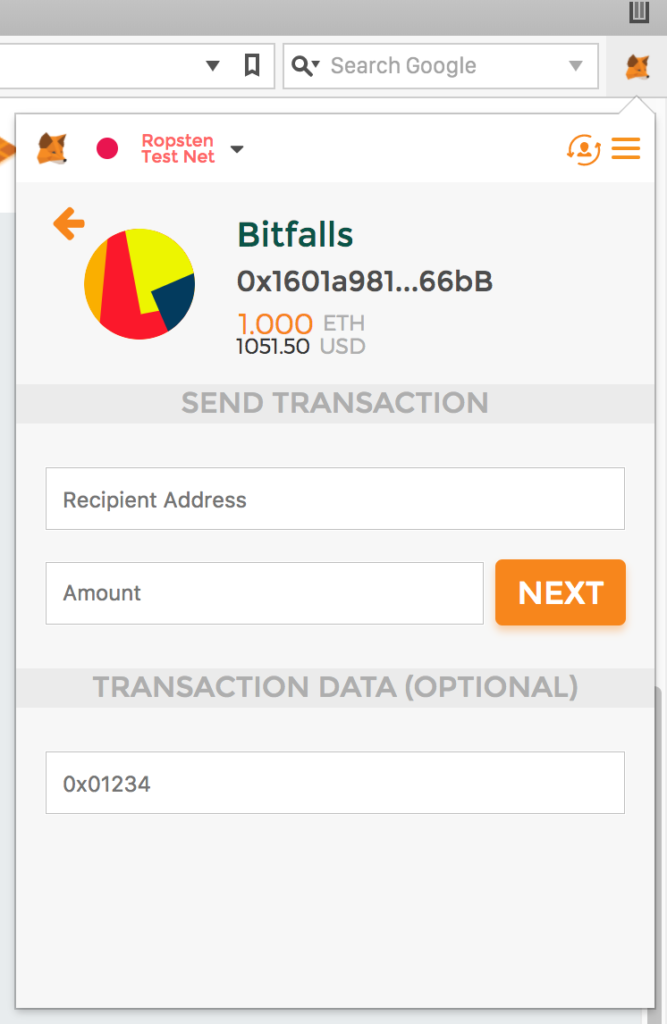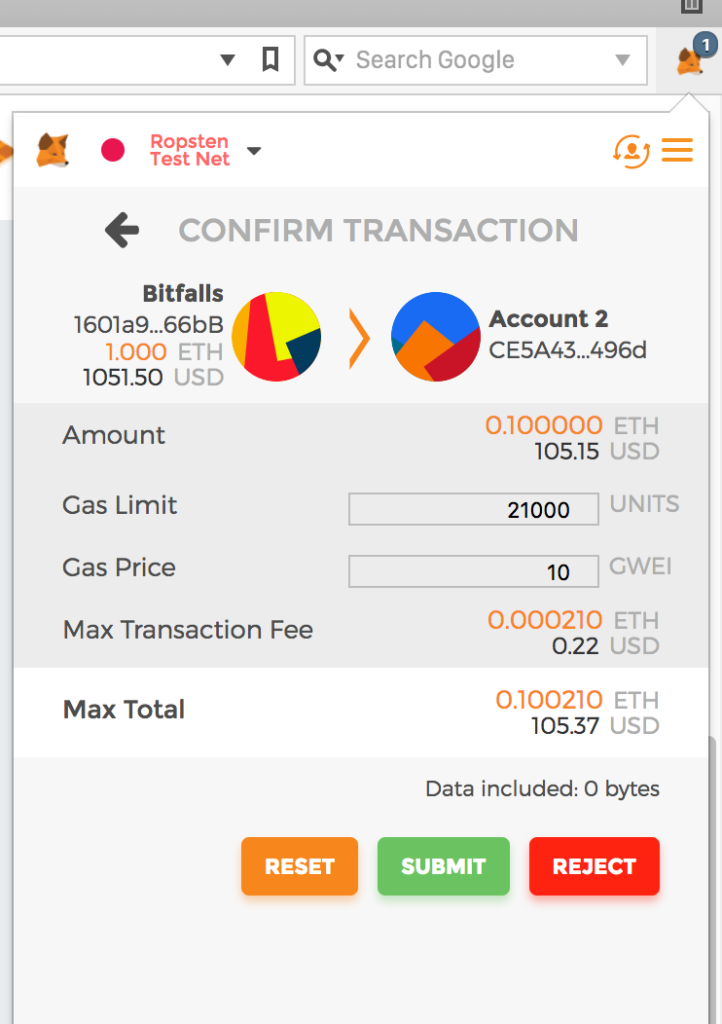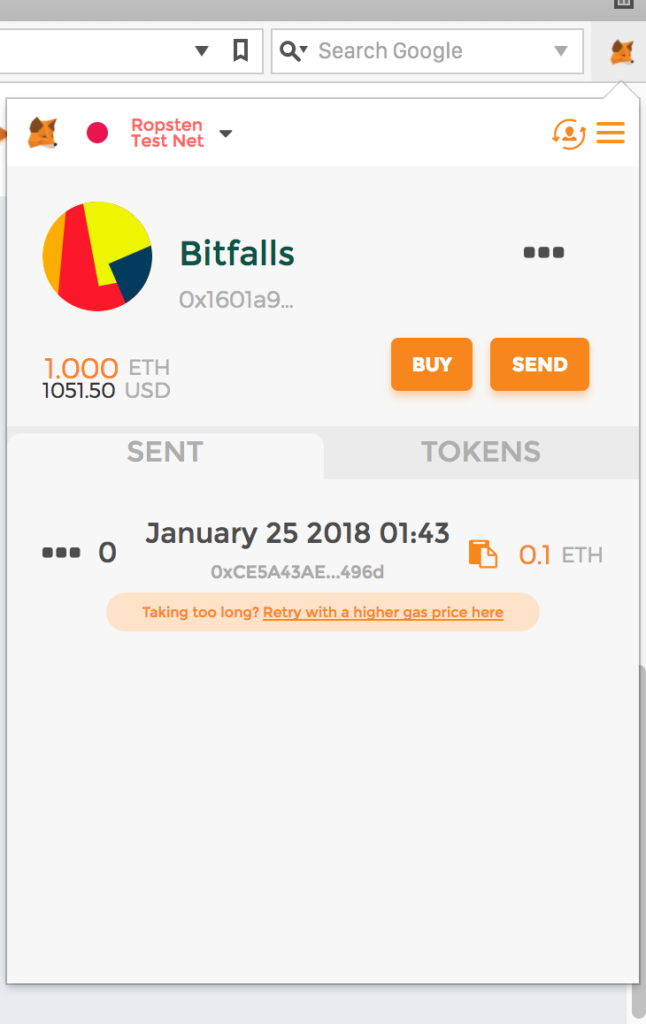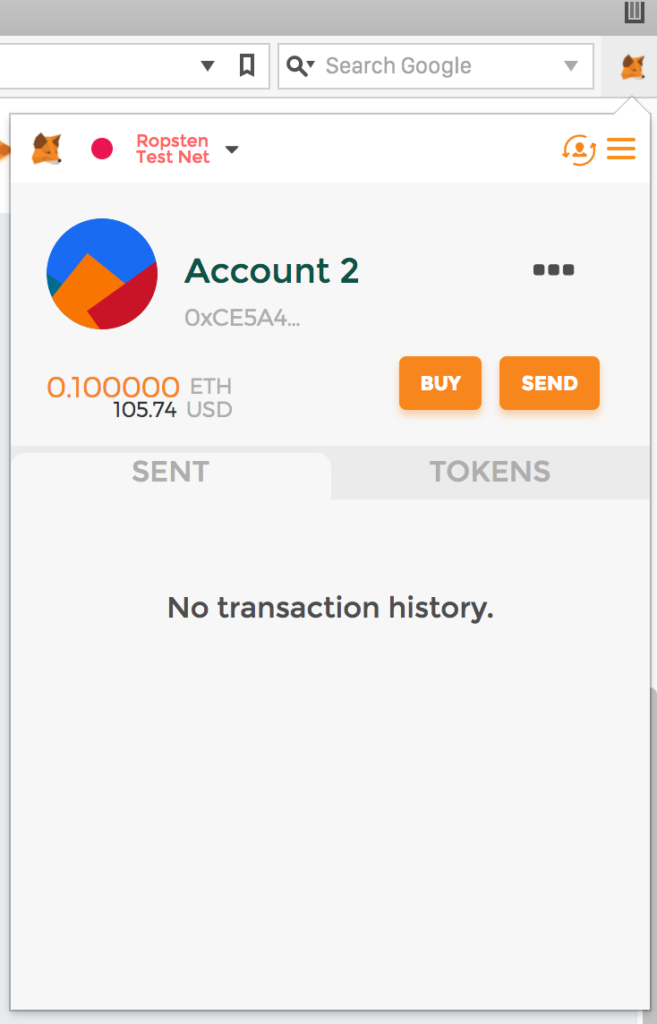Это введение в MetaMask было первоначально опубликовано на веб-сайте Bruno’s Bitfalls и воспроизводится здесь с разрешения.
В этой статье мы объясним, что такое MetaMask, для чего он используется и как его использовать.
Для лучшего понимания следующего содержания, пожалуйста, прочитайте:
Введение в MetaMask
MetaMask — это расширение для браузера Google Chrome, Vivaldi, Opera и Firefox, которое упрощает взаимодействие веб-приложений с блокчейном Ethereum. Другими словами, MetaMask — это кошелек для вашего браузера.
Вы можете скачать его с официального веб-сайта или получить браузер Brave, который является ответвлением от Google Chrome и поставляется с некоторыми очень криптовалютными функциями (среди прочего, встроенная MetaMask).
Непосредственно перед установкой MetaMask запросит довольно либеральные разрешения:
Он хочет получить полный контроль над командами копирования и вставки, разрешение на общение с внешними ресурсами (веб-сайтами и узлами блокчейна) и возможность просматривать и изменять содержимое каждого веб-сайта, который вы посещаете. Другими словами, он хочет всего . Пока за этим стоит уважаемая компания, беспокоиться не о чем. Тем не менее, эти разрешения стоит иметь в виду; это был бы не первый случай, когда злоумышленник получил популярное расширение и сеял хаос .
Настроить
После установки значок расширения станет доступен на панели инструментов. Нажав на нее, вы увидите всплывающее окно с пользовательским интерфейсом. Первый экран предупредит нас о том, что мы имеем дело с бета-версией программного обеспечения и что адрес, который мы генерируем и используем с MetaMask, виден на каждой странице, которую мы посещаем, если только мы не выйдем из MetaMask перед его посещением.
Следующий экран предупреждает нас об Условиях предоставления услуг и о том, что MetaMask не следует обвинять в том, что случится что-то плохое, если случится что-то плохое.
Прокрутка текста до конца сделает доступной опцию «Принять». Затем перейдем к экрану выбора пароля.
Пароль, как и в случае с Mist , будет шифровать генерируемый файл JSON, содержащий информацию о нашем кошельке . Пароль будет запрашиваться пользователем каждый раз, когда пользователь входит в MetaMask.
После ввода пароля MetaMask покажет начальное число — список слов, из которых можно восстановить сгенерированные адреса, если мы потеряем доступ к файлам браузера или кошелька из-за аппаратной или программной ошибки.
Список должен быть распечатан и храниться в безопасном месте, если вы собираетесь продолжать использовать эти кошельки. Считайте, что это бумажный кошелек .
Счета
После завершения этого процесса откроется новый экран с одной учетной записью: учетная запись 1.
Если вы поместите курсор мыши на имя учетной записи, появится опция «Изменить», позволяющая переименовать ее.
В верхнем левом углу вы можете переключать сети. Нажмите Main Network и выберите другой, например, Ropsten. Вы можете узнать больше об этих тестовых сетях здесь .
Три точки рядом с именем учетной записи — это меню. Они предлагают некоторые параметры учетной записи, такие как проверка учетной записи в Etherscan (возможна только при подключении MetaMask к основной сети или общедоступной тестовой сети), отображение QR-кода адреса для удобного сканирования с помощью телефона или печати бумажного кошелька, копирования адрес в буфер обмена (т. е. для вставки в программное обеспечение кошелька) и Экспорт закрытого ключа, который позволяет создавать закрытый ключ из открытой учетной записи — набор цифр и букв, не похожий на пароль. Это можно использовать вместо зашифрованного файла JSON, который генерируют многие инструменты кошелька для импорта кошелька в другое программное обеспечение.
Над тремя точками расположены две кнопки: три горизонтальные линии, ведущие нас к меню настроек (в настоящее время нам не интересно) и значок человеческого силуэта, окруженный изогнутыми стрелками. Это меню « Учетная запись», которое позволяет нам создавать новые учетные записи или импортировать ранее созданные.
Опция Создать учетную запись мгновенно создает новую учетную запись, делая ее доступной в пользовательском интерфейсе.
Параметр « Импортировать учетную запись» приводит нас к экрану, который позволяет импортировать файлы JSON или закрытые ключи (например, тот, который был экспортирован с помощью упомянутой ранее опции). Файлы JSON обычно создаются с помощью таких программ, как MyEtherWallet или Mist. Конкретно, это означает, что любой из этих кошельков может генерировать данные, которые совместимы для потребления любым другим кошельком, тем самым сохраняя ваши средства безопасными и переносимыми через программное обеспечение.
Отправка и получение
Давайте попробуем отправить и получить немного эфира сейчас.
Сначала давайте переключимся на сеть Ropsten. Если вы этого еще не сделали, выберите Ropsten в верхнем левом меню MetaMask. Обратите внимание, что адрес остается тем же: это потому, что алгоритм, используемый для генерации пары ключей , идентичен и зависит от технологии, а не от сети. Приватный ключ в одной сети может разблокировать кошелек в другой сети, поэтому будьте осторожны, делясь даже секретным ключом Testnet! Различаются только остатки на этих счетах. Узнайте больше об этом здесь .
Далее, давайте выберем Копировать адрес в буфер обмена для этой учетной записи.
Затем давайте возьмем бесплатный эфир с одного из сайтов сборщиков — сайтов, созданных специально для этой цели.
- https://faucet.metamask.io автоматически считывает адрес MetaMask вашего браузера и отправляет на него эфир.
- http://faucet.ropsten.be:3001 требует, чтобы вы вручную вводили адрес, на который отправлять эфир. Используйте первое поле, чтобы вставить в него ранее скопированный адрес, если вы используете этот сайт.
Любой из этих вариантов в порядке. Поскольку в этих кранах используется настоящий блокчейн Ethereum (но в Testnet), получение средств может занять до минуты.
Теперь, когда у нас есть Ether на одном из наших аккаунтов, давайте попробуем отправить его другому. Сначала мы выбираем созданный нами аккаунт и копируем его адрес. Затем мы переключаемся на учетную запись в Ether и переходим к Send .
Это экран, на котором мы вводим адрес получателя. Под сумму давайте поместим что-то вроде 0.1 и оставим поле данных транзакции как есть. Нажмите кнопку «Далее.
MetaMask сгенерирует транзакцию (TX) для подписания и представит ее вам.
Цена на газ и лимит газа могут изменяться и зависеть от загруженности сети, как описано в этой статье . В сети Ropsten оба значения подходят по умолчанию. Нажатие « Отклонить» отменяет передачу и возвращает к предыдущему экрану, « Сброс» возвращает значения по умолчанию, если вы что-либо изменили, и « Отправить» отправит его.
Максимум через несколько минут транзакция должна быть подтверждена.
Лексемы
Поддержка токенов в MetaMask в лучшем случае ограничена. В настоящее время они поддерживают только стандартные токены ERC20 и только частично: их нелегко отправить из MetaMask, только относительно легко увидеть. К счастью, до тех пор, пока учетная запись MetaMask разблокирована и открыта, посещение любой из трех страниц ниже позволит отправлять токены с текущего открытого адреса:
Web3
Важно помнить, что MetaMask внедряет Web3.js в каждый веб-сайт, который вы открываете, когда у вас открыто расширение MetaMask. Web3 — это библиотека программного обеспечения, которая позволяет веб-сайтам легко взаимодействовать с блокчейном Ethereum.
Хотя инъекция Web3 сама по себе не является угрозой безопасности, это не значит, что она не может стать угрозой. Мало того, что все посещенные веб-сайты видят ваш адрес MetaMask Ethereum при входе в систему, но также возможно, что если кто-то когда-нибудь внедрит какой-либо вредоносный код в Web3, саму MetaMask или даже на веб-страницу, которую вы посещаете, он может найти больше личной информации, чем вы хотели бы поделиться (ваша учетная запись пользователя на веб-сайте и ее подключение к адресу Ethereum, эффективно идентифицирующее вас).
Поэтому рекомендуется хранить тривиальные количества Ether на своем кошельке MetaMask и использовать MetaMask только в чистом браузере без каких-либо других расширений.
Мы подробно расскажем о Web3 в следующем посте.
Вывод
MetaMask — очень практичное решение для использования блокчейна Ethereum и сохранения Ether в вашем браузере. Хотя это может иметь некоторые последствия для безопасности, MetaMask вносит значительный вклад в массовую интеграцию технологии блокчейна и криптовалюты в целом своей простотой и удобством использования — то, что вы увидите в нашем посте о запуске собственного закрытого блокчейна.